Emmagatzematge d'una adreça d'I-fax
Podeu desar l'adreça d'I-fax, el mode i les condicions de la destinació.
1.
Premeu  → [Llegir i enviar] → [Llibreta d'adreces].
→ [Llegir i enviar] → [Llibreta d'adreces].
 → [Llegir i enviar] → [Llibreta d'adreces].
→ [Llegir i enviar] → [Llibreta d'adreces].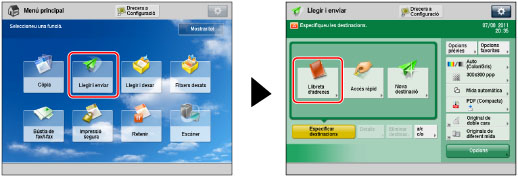
2.
Premeu [Desar/Editar].

3.
Premeu [Desar nova adreça].
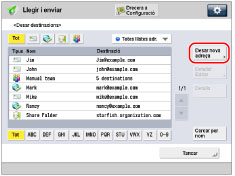
4.
Premeu [I-fax].
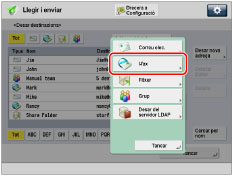
5.
Premeu [Nom].
6.
Introduïu un nom per a la destinació → premeu [Acceptar].
El nom desat s'utilitza com a nom de visualització de l'adreça de correu electrònic.
NOTA |
El primer caràcter que introduïu per al nom es fa servir per ordenar la llista de destinacions quan premeu les tecles, com [ABC], [DEF] i [GHI], de la pantalla Llibreta d'adreces. Si premeu [Cercar per nom], a la pantalla Llibreta d'adreces, apareix una pantalla per delimitar la cerca a la llibreta d'adreces. |
7.
Premeu la llista desplegable → seleccioneu una llista d'adreces de la llista d'adreces 1 a 10.
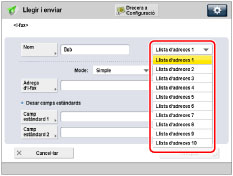
Les llistes d'adreces són una forma pràctica de classificar les destinacions.
8.
Premeu la llista desplegable <Mode:> → seleccioneu el mode que voleu.
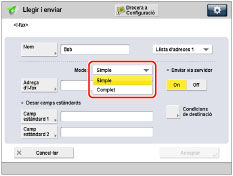
Per obtenir més informació sobre la configuració, vegeu el pas 3 de "Especificació de destinacions introduint una adreça d'I-fax".
9.
Premeu [Adreça d'I-fax].
10.
Introduïu l'adreça d'I-fax → premeu [Acceptar].
NOTA |
Si no envieu documents a través d'un servidor, i si l'adreça IP del destinatari no està registrada a un servidor DNS, introduïu el nom de domini amb el següent format: (usuari)@(adreça IP del destinatari). |
11.
En cas que sigui necessari, especifiqueu l'opció per a <Enviar via servidor>.
Definiu [Camp estàndard 1] i [Camp estàndard 2], si cal.
Camp estàndard 1 i Camp estàndard 2 són opcions necessàries per poder utilitzar un servei de fax per Internet. Per obtenir més detalls, poseu-vos en contacte amb el vostre proveïdor de serveis.
NOTA |
Després de prémer [Acceptar], el camp estàndard introduït apareix en forma d'asteriscs (********) a la pantalla Opcions d'I-fax. |
Per obtenir més informació sobre l'enviament a través d'un servidor, vegeu el pas 8 de "Especificació de destinacions introduint una adreça d'I-fax".
12.
Premeu [Condicions de destinació].
13.
Configureu les condicions de la destinació → premeu [Acceptar].

<Mida de paper>: | Permet configurar la mida de paper per als enviaments. A5 està inclòs a [A4/LTR]. |
<Mètode de compressió>: | MH(Modified Huffman): Aquest mètode llegeix i comprimeix les àrees extenses de punts blancs i negres. MR(Modified Read): Aquest mètode llegeix i comprimeix les àrees extenses de punts blancs i negres. És més ràpid que MH. MMR(Modified Modified Read): Aquest mètode és una adaptació de Modified Read, pensada originàriament per a l'ús amb equips digitals. És més ràpid que MR. |
<Resolució>: | Permet configurar la resolució que rebrà el destinatari. |
<Dividir dades>: | Seleccioneu [On] si l'equip del destinatari té una funció per combinar les dades dividides que rebi, o [Off] si no disposa d'aquesta funció. Si la mida de les dades que envieu supera el valor establert a l'opció [Mida màxima de dades per enviar] les dades es dividiran quan s'enviïn. Si la mida de les dades supera el valor establert com a [Mida màxima de dades per enviar] quan l'opció [Off] està seleccionada, es produeix un error d'enviament. Per obtenir instruccions sobre la configuració de la mida màxima de les dades per enviar, vegeu " Mida màxima de dades per enviar". |
<Rebre en color>: | Especifiqueu si la destinació admet la recepció en color o no. Si la destinació admet la recepció en color, premeu [On] → [Següent] → definiu la mida del paper i la resolució. Si la destinació no admet la recepció en color, premeu [Off] → definiu la mida del paper, el mètode de compressió i la resolució. |
IMPORTANT |
Establiu les condicions de destinació d'acord amb les especificacions de l'equip del destinatari. Si configureu condicions que no admeti l'equip del destinatari, és possible que es produeixi un error de transmissió. |
14.
Premeu [Acceptar].
Si esteu gestionant els números d'accés de la llibreta d'adreces, heu de dur a terme el procediment que s'indica al pas 11 de "Emmagatzematge d'una adreça de correu electrònic".
15.
Premeu [Tancar] → [Acceptar].